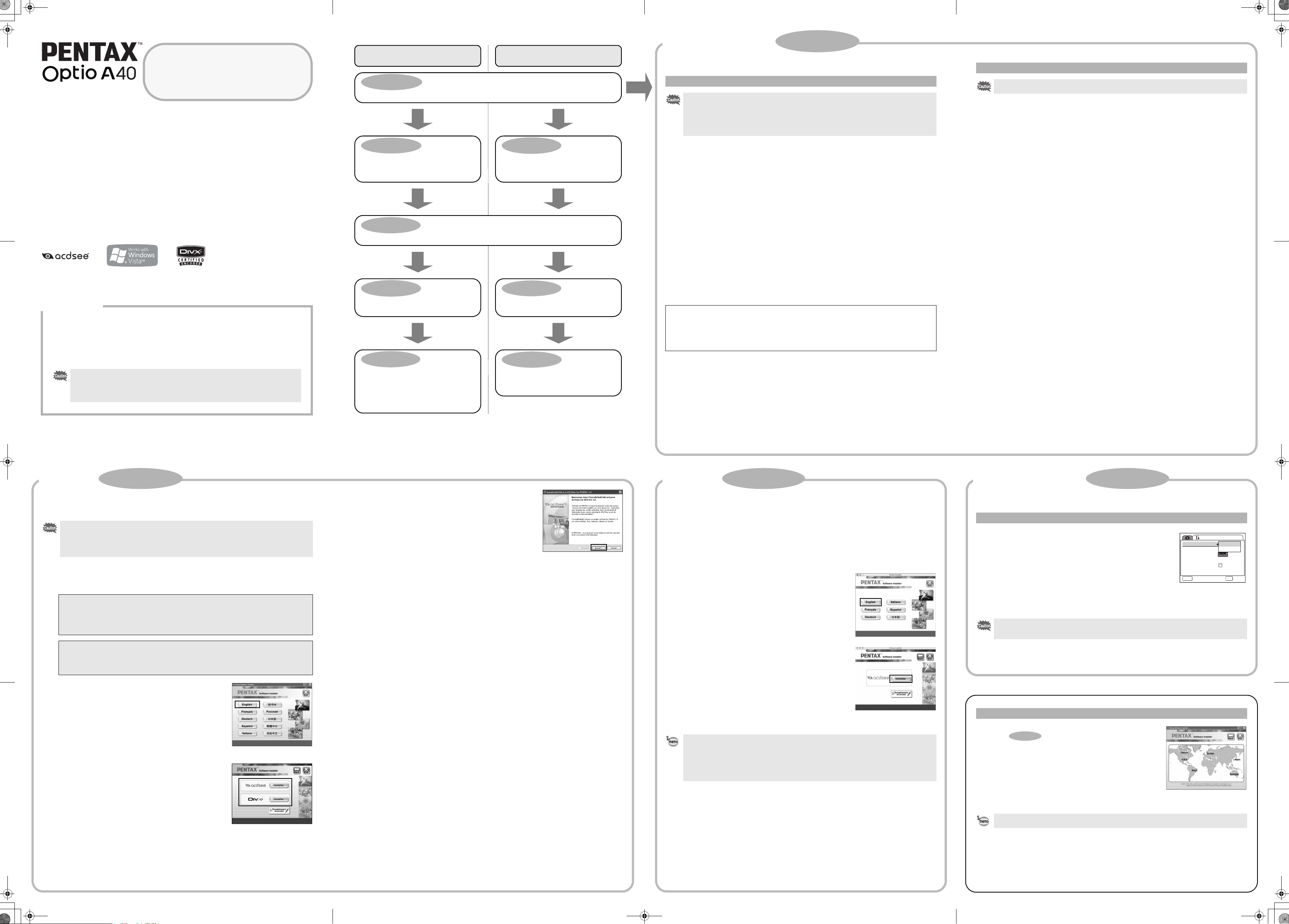
OK
kb449_e_pc_7.fm Page 1 Wednesday, October 10, 2007 2:46 PM
Manuel de
branchement
à l’ordinateur
Vous pouvez transférer les images et les séquences vidéo enregistrées à l’aide de votre appareil
numérique sur votre ordinateur pour les afficher et les gérer. Pour ce faire, il vous suffit d’installer le
logiciel du CD-ROM fourni et de raccorder l’appareil numérique à votre ordinateur au moyen du câble
USB. Cette section détaille la procédure d’installation du logiciel ACDSee for PENTAX fourni ainsi que
tous les autres prérequis pour profiter des images et des séquences vidéo de votre appareil numérique
sur votre ordinateur.
PENTAX et Optio sont des marques de fabrique de PENTAX Corporation.
© 2007 ACD Systems Ltd. Tous droits réservés. ACDSee et le logo ACDSee sont des marques de
fabrique d’ACD Systems Ltd. au Canada, aux États-Unis, en Europe, au Japon ainsi que dans d’autres
pays.
Microsoft et Windows sont des marques déposées de Microsoft Corporation aux États-Unis et dans
d’autres pays.
Windows Vista est une marque déposée ou une marque de fabrique de Microsoft Corporation aux
États-Unis et/ou dans d’autres pays.
Toutes les autres marques ou noms de produits sont des marques déposées de leurs sociétés
respectives.
Logiciel fourni
Windows
• ACDSee for PENTAX 3.0 (logiciel de visualisation, retouche et gestion d’images)
Macintosh
• ACDSee for PENTAX (logiciel de visualisation et gestion d’images)
Il est recommandé d’utiliser un adaptateur secteur branché sur une prise secteur pour
connecter l’appareil à un ordinateur. Il se peut que des données d’images soient perdues ou
endommagées si la batterie s’épuise alors que les images sont transférées sur l’ordinateur.
Lors de l’utilisation d’un adaptateur secteur, assurez-vous qu’il est correctement raccordé à
l’appareil.
Utilisateurs de MacintoshUtilisateurs de Windows
Étape n° 1
Vérifiez d’abord la configuration requise pour le logiciel fourni.
Étape n° 2
Installez le logiciel de visualisation,
retouche et gestion d’images (ACDSee for
PENTAX 3.0) sur votre ordinateur PC.
Étape n° 2
Installez le logiciel de visualisation et
gestion d’images (ACDSee for PENTAX)
sur votre ordinateur Macintosh.
Étape n° 3
Configurez votre appareil de manière à pouvoir le raccorder à votre ordinateur.
Étape n° 4 *au verso
Connectez l’appareil photo à l’ordinateur
PC puis transférez les images.
Étape n° 5 *au verso
Utilisez le logiciel fourni pour visualiser,
retoucher et gérer les images transférées
sur votre ordinateur PC. Amusez-vous à
mettre en page et à imprimer vos images
ou à créer des diaporamas accompagnés
de musique.
Étape n° 4 *au verso
Connectez l’appareil photo à l’ordinateur
Macintosh puis transférez les images.
Étape n° 5 *au verso
Utilisez le logiciel fourni pour visualiser
et gérer les images transférées sur votre
ordinateur Macintosh.
Windows, Macintosh Étape n° 1
Configuration requise
Configuration Windows requise
• La connexion USB et le logiciel d’application inclus ne sont pas pris en charge dans Windows 95,
Windows 98, Windows 98SE, Windows Me et Windows NT.
• Afin de pouvoir lire sur Windows 2000, Windows XP et Windows Vista les séquences vidéo
enregistrées à l’aide de l’Optio A40, vous devez installer Windows Media Player 9.0 ou version
ultérieure ainsi que le codec DivX (UC : Pentium 4 doté d’au moins 2,0 GHz ou Pentium M doté
d’au moins 1,0 GHz recommandé).
Connexion USB
• Les ordinateurs PC avec versions pré-installées de Windows 2000, Windows X et Windows
Vista doivent être mis à jour avec la version la plus récente
• Le port USB doit être un équipement standard
∗ L’installation du pilote n’est pas nécessaire.
Logiciel d’application
<ACDSee for PENTAX 3.0>
(neuf langues : français, anglais, allemand, chinois [traditionnel et simplifié], coréen, espagnol, italien,
japonais, russe)
• Système d’exploitation Windows 2000/Windows XP/Windows Vista
• UC Intel Pentium
• Mémoire 256 Mo minimum (512 Mo ou plus recommandés)
• Espace sur le disque dur 100 Mo minimum (1 Go ou plus recommandés)
• Moniteur Carte graphique 256 couleurs minimum
• Lecteur de CD-ROM
• Internet Explorer 5.0 ou version ultérieure
• Windows Media Player 9.0 ou version ultérieure
• DirectX 9.0 ou version ultérieure
∗ La conformité à la configuration requise ne garantit pas pour autant le fonctionnement optimal du
logiciel sur tous les ordinateurs.
Le CD-ROM fourni (S-SW68) n’inclut pas les versions d’Internet Explorer et Windows Media Player nécessaires au
fonctionnement d’ACDSee for PENTAX 3.0. Ces logiciels peuvent être téléchargés pour installation depuis les sites suivants.
• Internet Explorer
http://www.microsoft.com/ie
• Windows Media Player
http://www.microsoft.com/windows/windowsmedia/
®
III ou supérieur
Configuration Macintosh requise
La lecture des séquences vidéo n’est pas prise en charge sur Macintosh.
Connexion USB
• Pour ordinateurs Macintosh avec Mac OS 9.2/Mac OS X (10.1.2 ou versions ultérieures)
pré-installé
• Le port USB doit être un équipement standard
∗ L’installation du pilote n’est pas nécessaire.
Logiciel d’application
<ACDSee for PENTAX>
(six langues : français, anglais, allemand, espagnol, italien, japonais).
• Système d’exploitation : Mac OS 9.2/Mac OS X (10.1.2 ou version ultérieure) (Mac OS 9.2
nécessite la dernière version de CarbonLib)
• Unité centrale Power PC 266 MHz ou version plus récente
• Mémoire 8 Mo minimum
• Espace sur le disque dur 6 Mo minimum
• Lecteur de CD-ROM
∗ La conformité à la configuration requise ne garantit pas pour autant le fonctionnement optimal du
logiciel sur tous les ordinateurs.
AP026142/FRE Copyright © PENTAX Corporation 2007
FOM 01.10.2007 Printed in Europe
Windows Étape n° 2 Macintosh Étape n° 2
5 Cliquez sur le bouton [Installer] en regard de
Installation des logiciels
Installez le logiciel de visualisation, retouche et gestion d’images (ACDSee for PENTAX 3.0).
• Vous devez disposer de Windows Media Player 9.0 ou version ultérieure pour installer
ACDSee for PENTAX 3.0 sur votre ordinateur.
• Si votre configuration Windows 2000, Windows XP ou Windows Vista comprend plusieurs comptes,
connectez-vous au compte bénéficiant des droits d’administrateur avant de démarrer l’installation du
logiciel.
1 Allumez votre ordinateur Macintosh.
2 Insérez le CD-ROM (S-SW68) dans le lecteur de CD-ROM.
L’écran PENTAX Software Installer apparaît.
Pour Windows Vista
Lorsque l’écran Lecture automatique apparaît, procéder comme suit pour faire apparaître l’écran de
sélection de la langue.
1) Cliquez sur [Exécuter setup.exe].
2) Cliquez sur [Autoriser].
L’écran de sélection de la langue apparaît.
Si l’écran PENTAX Software Installer n’apparaît pas
Affichez l’écran PENTAX Software Installer comme suit :
1) Double-cliquez sur l’icône [Poste de travail] du bureau.
2) Double-cliquez sur l’icône [Lecteur CD-ROM (S-SW68)].
3) Double-cliquez sur l’icône [Setup.exe].
3 Sélectionnez une langue sur l’écran qui apparaît.
L’écran de sélection des logiciels apparaît.
[acdsee™].
Suivez les instructions affichées à l’écran et saisissez les
renseignements concernant l’inscription lorsque l’écran de
configuration apparaît.
Redémarrez votre ordinateur une fois l’installation terminée.
Installation des logiciels
Installez le logiciel de visualisation et gestion d’images (ACDSee for PENTAX).
1 Allumez votre ordinateur Macintosh.
2 Insérez le CD-ROM (S-SW68) dans le lecteur de CD-ROM.
3 Double-cliquez sur l’icône [CD-ROM (S-SW68)].
4 Double-cliquez sur l’icône [Installer ACDSee].
L’écran PENTAX Software Installer apparaît.
Double-cliquez sur l’icône [Master Installer] pour afficher l‘écran PENTAX Software Installer.
5 Sélectionnez une langue sur l’écran qui apparaît.
L’écran d’installation ACDSee for PENTAX apparaît.
6 Cliquez sur le bouton [Installer] en regard de
[acdsee™].
L’écran de configuration apparaît. Suivez les instructions affichées
à l’écran pour saisir les renseignements d’inscription et installer les
logiciels.
Windows, Macintosh Étape n° 3
Configuration de votre appareil numérique
Réglage du mode de connexion USB sur [PC]
1 Appuyez sur le bouton 3.
2 Appuyez sur le bouton de navigation (5) pour afficher le
menu [H Préférences].
3 Utilisez le bouton de navigation (23) pour sélectionner
[Connexion USB].
4 Appuyez sur le bouton de navigation (5).
Un menu déroulant apparaît.
5 Utilisez le bouton de navigation (23) pour sélectionner [PC].
6 Appuyez deux fois sur le bouton 4.
Si le mode USB de votre appareil était défini sur PictBridge lorsque vous avez branché l’appareil sur
l’ordinateur PC via USB, vous devez le débrancher et définir le mode USB sur PC avant de rebrancher
l’appareil sur l’ordinateur.
Préférences
Connexion USB
Sortie vidéo
Luminosité
Eco. d'énergie
Zoom rapide
Arrêt auto
MENU
Annuler
PC
PictBridge
NTSC
5sec
3min
OK
OK
4 Installez DivX.
Si la version appropriée de DivX n’est pas installée sur votre PC,
installez-la avant de lire les séquences vidéo. Cliquez sur le bouton
[Installer] en regard de [DivX®]. Suivez les instructions affichées à
l’écran et saisissez les renseignements concernant l’inscription
lorsque l’écran de configuration apparaît. Une fois l’installation
terminée, l’écran de sélection des logiciels réapparaît.
Si le message [CarbonLib-xxxxx introuvable] apparaît en cours d’installation :
Vous devez ajouter un fichier d’extension système nommé « CarbonLib » dans le dossier Extension
du dossier Système pour terminer l’installation du logiciel sous Mac OS 9.2.
Ce message apparaît si le fichier d’extension est introuvable ou obsolète.
Vous trouverez la dernière version de CarbonLib sur le site Apple. Téléchargez le fichier puis installez-le.
Site Apple : http://www.apple.com/
∗Contactez Apple pour obtenir des informations détaillées sur l’utilisation du fichier CarbonLib.
Enregistrement du produit sur Internet
Cliquez sur [Enregistrement du produit] sur l’écran de sélection des
logiciels à l’ .
Une carte du monde s’affiche pour l’enregistrement des produits sur
Internet.
Si votre ordinateur est connecté à Internet, cliquez sur le pays ou la
région adéquate puis enregistrez votre produit conformément aux
instructions.
Nous vous remercions de votre collaboration.
Étape n° 2
Seuls les clients des pays et régions figurant sur la carte peuvent enregistrer leur produit sur Internet.
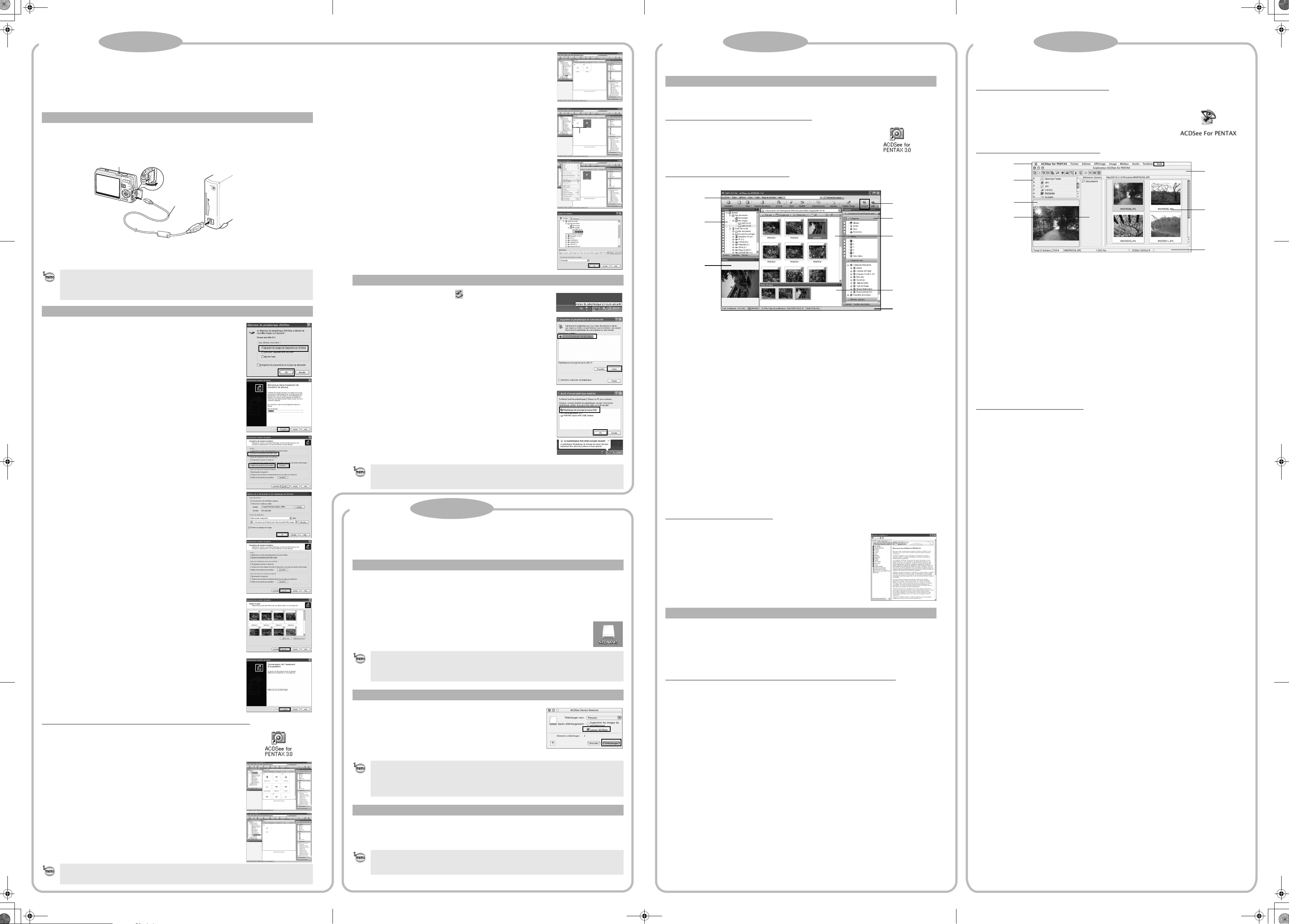
kb449_e_pc_7.fm Page 2 Wednesday, October 10, 2007 2:46 PM
Transfert des images sur un ordinateur
PC Windows
Si vous raccordez l’appareil numérique à votre ordinateur PC équipé de Windows puis que vous le mettez
sous tension, l’ordinateur le détecte automatiquement et apparaît la boîte de dialogue de confirmation du
transfert des images (écran du détecteur de périphérique).
Raccordement de l’appareil à l’ordinateur PC
1 Allumez votre ordinateur Macintosh.
2 L’appareil étant hors tension, raccordez-le à l’ordinateur à l’aide du câble USB.
Si l’appareil ne dispose pas de carte mémoire SD, les images stockées dans la mémoire intégrée sont
transférées sur l’ordinateur.
3
2
3 Mettez votre appareil sous tension.
L’écran du détecteur de périphérique apparaît automatiquement.
Si ce n’est pas le cas, visualisez et copiez les images en suivant la procédure « Si l’écran du détecteur
de périphérique n’apparaît pas ».
• Lorsque vous raccordez le câble USB à l’appareil, veillez à aligner les repères de l’appareil et ceux
du câble.
• Le témoin d’accès situé à l’arrière de l’appareil clignote lorsque l’appareil est raccordé à un ordinateur
à l’aide du câble USB. N’éteignez pas l’appareil ou ne débranchez pas le câble pendant cette
procédure.
Transfert d’images
4 Confirmez que [Acquérir les images de l’appareil avec
ACDSee] est sélectionné puis cliquez sur [OK].
5 Cliquez sur [Suivant].
6 Veillez à systématiquement sélectionner [Toujours me
demander quels fichiers copier] sous Options des fichiers
et [Utiliser des paramètres personnalisés] sous Nom du
fichier et Options emplacement de sauvegarde. Cliquez
ensuite sur le bouton [Paramètres] situé à droite.
7 Spécifiez le nom et l’emplacement d’enregistrement de
l’image puis cliquez sur [OK].
8 Cliquez sur [Suivant].
7 Double-cliquez sur le dossier [DCIM].
Les images sont conservées dans un dossier [xxxPENTX], où « xxx » est
un numéro de dossier à trois chiffres.
Si « Nom dossier » est réglé sur « Date » dans le menu « H Préférences »,
un dossier nommé en fonction de la date du jour apparaît (si nous prenons
le 26 janvier comme exemple, le nom du dossier sera « numéro de dossier à
trois chiffres_0126 »).
8 Sélectionnez les dossiers que vous souhaitez copier sur
l’ordinateur.
Sélectionnez
les dossiers
9 Sélectionnez [Copier dans le dossier…]
depuis le menu [Éditer].
L’écran Copier fichiers apparaît.
10 Spécifiez le répertoire de destination.
11 Cliquez sur [OK].
L’image est copiée sur l’ordinateur.
Déconnexion de la liaison appareil/ordinateur PC
1 Double-cliquez sur l’icône [Retirer le périphérique en
toute sécurité] de la barre des tâches.
L’écran Supprimer le périphérique en toute sécurité apparaît.
2 Sélectionnez [Périphérique de stockage de masse USB]
puis cliquez sur [Arrêter].
L’écran Arrêt d’un périphérique matériel apparaît.
3 Sélectionnez [Périphérique de stockage de masse USB]
puis cliquez sur [OK].
Un message indiquant que le périphérique peut être déconnecté en toute
sécurité apparaît.
4 Cliquez sur [OK].
5 Débranchez le câble USB de votre ordinateur et de
l’appareil.
• Lorsque l’appareil photo (disque amovible) est utilisé par une application comme ACDSee for
PENTAX 3.0, il ne doit pas être déconnecté avant fermeture de l’application.
• Lorsque vous débranchez le câble USB de l’appareil, celui-ci bascule automatiquement en mode
lecture.
Macintosh Étape n° 4
Transfert des images sur un ordinateur
Macintosh
Raccordement de l’appareil à l’ordinateur Macintosh
Windows Étape n° 5Windows Étape n° 4
Utilisation du logiciel
Utilisation d’ACDSee for PENTAX 3.0
ACDSee for PENTAX 3.0 vous permet de visualiser, retoucher, organiser, rechercher,
partager et imprimer des images.
Lancement d’ACDSee for PENTAX 3.0
1 Double-cliquez sur l’icône [ACDSee for PENTAX 3.0]
sur le bureau.
ACDSee démarre et la fenêtre principale, appelée le navigateur,
apparaît.
Interface du navigateur ACDSee
A
C
D
A Barre de menus
Permet d’accéder aux diverses commandes de menu.
B Barre d’outils
Propose des raccourcis vers les tâches et fonctions fréquemment utilisées.
C Fenêtre des dossiers
Présente l’arborescence des dossiers de votre ordinateur. Lorsque vous parcourez un dossier, son
contenu apparaît dans la fenêtre de la liste des fichiers.
D Fenêtre d’aperçu
Affiche un aperçu de l’image ou du fichier multimédia sélectionné dans la fenêtre de la liste des
fichiers. Vous pouvez modifier la taille de l’aperçu de l’image ou lire le fichier multimédia.
E Fenêtre de la liste des fichiers
Présente le contenu du dossier sélectionné ou les résultats de la recherche la plus récente, en
d’autres termes, le fichier ou le dossier qui correspond à l’élément recherché. C’est la seule fenêtre
qui apparaît systématiquement dans le navigateur et elle ne peut être ni masquée ni fermée.
F Fenêtre de catégories
Les fichiers attribués à Catégories, Classements, Catégories auto et Éléments spéciaux
apparaissent dans une liste. Utilisez la barre de sélection simplifiée (colonne de cases à cocher à
FR
gauche de la fenêtre des dossiers ou de catégories) pour mélanger et sélectionner Catégories,
Classements, Catégories auto et Éléments spéciaux.
G Panier d’images
Affiche les fichiers sélectionnés dans la fenêtre de la liste des fichiers. Choisissez images et fichiers
puis placez-les dans le panier d’images ; vous pouvez ainsi utiliser les fonctions d’édition et de
création pour des images provenant de différents dossiers et catégories.
H Barre d’état
Affiche les informations et les propriétés du fichier sélectionné.
B
F
E
G
H
Macintosh Étape n° 5
Utilisation d’ACDSee for PENTAX
ACDSee for PENTAX vous permet de visualiser, organiser, rechercher, partager et imprimer des images.
Lancement d’ACDSee for PENTAX
1 Double-cliquez sur le dossier [ACDSee] situé dans le dossier [Applications].
2 Double-cliquez sur l’icône [ACDSee for PENTAX].
ACDSee démarre et la fenêtre principale, appelée le navigateur,
apparaît.
Interface du navigateur ACDSee
A
C
D
E
26/01/2007
A Barre de menus
Permet d’accéder aux diverses commandes de menu.
B Barre d’outils
Propose des raccourcis vers les tâches et fonctions fréquemment utilisées.
C Fenêtre des dossiers
Présente l’arborescence des dossiers de votre ordinateur. Lorsque vous parcourez un dossier, son
contenu apparaît dans la fenêtre de la liste des fichiers.
D Fenêtre d’aperçu
Affiche un aperçu de l’image ou du fichier multimédia sélectionné dans la fenêtre de la liste des
fichiers. Vous pouvez modifier la taille de l’aperçu de l’image ou lire le fichier multimédia.
E Volet des favoris
Ajoutez-y les éléments que vous utilisez régulièrement (dossiers, etc.).
F Fenêtre de la liste des fichiers
Présente le contenu du dossier sélectionné ou les résultats de la recherche la plus récente, en
d’autres termes, le fichier ou le dossier qui correspond à l’élément recherché. C’est la seule fenêtre
qui apparaît systématiquement dans le navigateur et elle ne peut être ni masquée ni fermée.
G Barre d’état
Affiche les informations et les propriétés du fichier sélectionné.
Utilisation des pages d’aide
Pour obtenir une description plus détaillée de l’utilisation de chaque fonction, consultez les pages d’aide.
1 Sélectionnez [Aide ACDSee™] dans le menu [Aide] de la barre de menus.
L’écran d’aide apparaît.
2 Cliquez sur la rubrique recherchée.
B
F
G
Utilisation des pages d’aide
Pour obtenir une description plus détaillée de l’utilisation de chaque fonction, consultez les pages d’aide.
1 Cliquez sur le bouton [Aide] de la barre d’outils.
L’écran d’aide apparaît.
2 Double-cliquez sur la rubrique recherchée.
9 Sélectionnez une image à copier puis cliquez sur
[Suivant].
L’image est copiée sur l’ordinateur.
10 Cliquez sur [Terminer].
Le navigateur ACDSee for PENTAX 3.0 s’ouvre.
Si l’écran du détecteur de périphérique n’apparaît pas
4 Double-cliquez sur l’icône [ACDSee for PENTAX 3.0] sur le
bureau.
5 Double-cliquez sur [Poste de travail].
1 Allumez votre ordinateur Macintosh.
2 L’appareil étant hors tension, raccordez-le à l’ordinateur Macintosh à l’aide du
câble USB.
Si l’appareil ne dispose pas de carte mémoire SD, les images stockées dans la mémoire intégrée
sont transférées sur l’ordinateur Macintosh.
3 Mettez votre appareil sous tension.
L’appareil est reconnu comme étant [NO_NAME] ([Sans titre] sous Mac OS 9) sur le
bureau. Il est possible de changer le nom du lecteur.
• Si la carte mémoire SD a un nom de volume, celui-ci apparaîtra à la place de [NO_NAME]. Si la carte
mémoire SD est neuve et n’est pas formatée, le fabricant ou le numéro de modèle peut être indiqué.
• Le témoin d’accès situé à l’arrière de l’appareil clignote lorsque l’appareil est raccordé à un
ordinateur à l’aide du câble USB. N’éteignez pas l’appareil ou ne débranchez pas le câble pendant
cette procédure.
Transfert d’images
4 Spécifiez un emplacement d’enregistrement, assurez-
vous que [Lancer ACDSee] est sélectionné, et cliquez
sur [Télécharger].
Une fois que les images sont copiées sur votre Macintosh,
le navigateur pour ACDSee for PENTAX apparaît.
• Lorsque [Supprimer les images du périphérique] est sélectionné, les images sont effacées de
l’appareil une fois le transfert terminé.
• Il n’est pas nécessaire de transférer les images pour les visualiser directement sur un ordinateur
Macintosh, puisqu’il suffit d’établir la connexion.
• En revanche, vous devez au préalable transférer les images pour pouvoir les éditer sur votre
Macintosh.
Utilisation d’ACDSee Showroom
ACDSee Showroom affiche un diaporama de vos images favorites sur le Bureau, dans une petite fenêtre.
Vous pouvez lancer jusqu’à 16 diaporamas à la fois.
ACDSee Showroom est prédéfini pour afficher la fenêtre de diaporama par-dessus les autres applications.
Vous pouvez aussi le paramétrer de telle sorte qu’il s’exécute automatiquement au démarrage de
l’ordinateur. Vous n’avez pas besoin d’ouvrir ACDSee pour utiliser ACDSee Showroom.
Créer un diaporama sur le Bureau avec ACDSee Showroom
1 Dans ACDSee, accédez au dossier qui contient les images que vous souhaitez
ajouter au diaporama.
2 Sélectionnez [Créer ACDSee Showroom] dans le menu [Créer].
Le diaporama démarre immédiatement.
Consultez le fichier d’aide pour les instructions détaillées.
6 Double-cliquez sur [Disque amovible].
Si la carte mémoire SD a un nom de volume, celui-ci apparaîtra à la place de [Disque amovible]. Si
la carte mémoire SD est neuve et n’est pas formatée, le fabricant ou le numéro de modèle peut être
indiqué.
Déconnexion de la liaison appareil/ordinateur Macintosh
1 Faites glisser le dossier [NO_NAME] du bureau vers la corbeille.
Si la carte mémoire SD a un nom de volume, déplacez l’icône portant ce dernier vers la poubelle.
2 Débranchez le câble USB de votre ordinateur Macintosh et de l’appareil.
• Lorsque l’appareil photo (disque amovible) est utilisé par une application comme ACDSee
for PENTAX, il ne doit pas être déconnecté avant fermeture de l’application.
• Lorsque vous débranchez le câble USB de l’appareil, celui-ci bascule automatiquement en
mode lecture.
